Ideenkarte für Klimafolgenanpassung in Dreieich 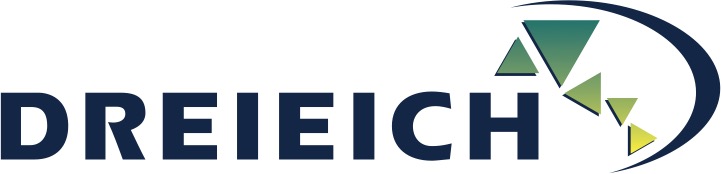
Hilfe zur Ideenkarte
Die Stadt Dreieich erstellt derzeit ein Klimaanpassungskonzept, um Klimarisiken im Stadtgebiet zu identifizieren und Maßnahmen für ein klimaresilientes Dreieich zu erarbeiten. Beispiele für Klimarisiken sind Hitze, Trockenheit, Hochwasser und Starkregen. Wo spüren Sie bereits im Stadtgebiet die Auswirkungen? Und welche Maßnahmen sind nötig, um Dreieich an den Klimawandel anzupassen?
Vom 01. März 2025 bis einschließlich 01. Juni 2025 können Sie hier Ihre Ideen und Maßnahmenvorschläge für mehr Klimaanpassung in Dreieich einreichen und auch die Ideen anderer unterstützen. Alle Anregungen werden dann bei der Erstellung des Klimaanpassungskonzeptes betrachtet und können Berücksichtigung finden. Wir freuen uns über Ihre Ideen!
So finden Sie sich in der Karte zurecht:
Navigieren
Mit Hilfe der Maus oder Ihrem Finger auf einem Touch-Gerät verschieben Sie die Karte an die gewünschte Position. Über die Buttons und oder per Mausrad oder durch das Spreizen oder Zusammenziehen der Finger auf einem Touch-Gerät zoomen Sie in die Karte hinein oder aus der Karte heraus.
Adresse suchen
Unter dem Button finden Sie eine Suchfunktion. Hier können Sie eine Adresse, einen Straßennamen oder einen Ort eingeben. Die Karte zentriert sich dann auf den gefundenen Ort.
Themenfelder und Hintergrundkarte
Oben rechts in der Karte erscheint eine Liste aller Themenfelder. Mit den Kontrollkästchen, die sich an den Themenfeldern in der Liste befinden, können Sie die entsprechenden Beiträge in der Karte aus- oder einblenden.
Die Themenfelder der Ideenkarte für Klimafolgenanpassung in Dreieich sind:
Starkregen- und Hochwasservorsorge
Welche technischen Lösungen können ergriffen um den Hochwasserschutz zu stärken? Wo könnten Retentionsflächen entstehen um Überschwemmungen vorzubeugen? Wie kann vor Starkregenereignissen geschützt werden?
Gesundheit und Bevölkerungsschutz
Wie kann die Gesundheit der Bevölkerung z.B. an heißen Sommertagen schützen? Welche Schutzmaßnahmen sind für vulnerable Gruppen (z.B. Ältere, Kinder, Menschen mit Herz-Kreislauf-Erkrankungen, Wohnungslose Menschen) an welchen Orten besonders wichtig? Wie können Akteur*innen im Bevölkerungsschutz besser auf die Klimawandelfolgen wie Starkregen, Hochwasser, Waldbrände vorbereitet werden?
Stadtplanung und Bauen
Wie kann klimaangepasste Flächennutzung und Stadtplanung aussehen? Wie sollte Klimaanpassung bei Planungs- und Veränderungsprozessen berücksichtigt werden? Wo können Flächen durch technische Lösungen beschattet werden? Wo könnten Flächen entsiegelt werden? Wo können mehr Wasserelemente integriert werden?
Stadtgrün und Umwelt
Wo fehlen Stadtbäume? Wo können weitere Begrünungsmaßnahmen wie Dachbegrünung etc. durchgeführt werden? Können wir unsere Wälder vor Klimafolgen schützen und den Wald klimaresilient umbauen? Wie können wir die Landwirtschaft an Hitze, Trockenheit und eine Verschiebung der Jahreszeiten anpassen? Wie können wir unsere Biodiversität fördern und Habitate vernetzen?
Wirtschaft
Der Klimawandel kann Einschränkungen in Produktions-, Liefer- und Arbeitsprozessen zur Folge haben und verändert Arbeitsbedingungen. Welche Unternehmen sind besonders gefährdet, und wie können diese Unternehmen motiviert werden, Klimaanpassung in der Unternehmensgestaltung zu berücksichtigen?
Infrastruktur und Verkehr
Wie kann bei Ausfällen oder Beschränkung von Verkehrswege, Stromnetze, Abwasser oder die Trinkwasserversorgung vorgegangen werden? Wie können Infrastrukturen vor Klimafolgen (z.B. Hochwasser, Sturm, Starkregen) geschützt werden? Wie können Infrastrukturprojekte mehr Grün- und Wasserflächenintegrieren?
Information, Bildung und Netzwerke
Welche Informationsveranstaltungen, Bildungs- und Beratungsangebote wären sinnvoll um besser über Klimafolgen und mögliche Anpassungsmaßnahmen informiert zu sein? Wie können diese Angebote auf verschiedene Zielgruppen und Bildungshintergründe ausgerichtet werden? Welche Netzwerke könnten geschaffen werden, um das Bewusstsein für Klimawandel zu schärfen und bei der Umsetzung von Maßnahmen zu unterstützen?
Weitere Ideen
Hier finden alle Ideen zur Klimaanpassung Platz, die sonst in kein anderes Themenfeld passen.
Oberhalb der Liste der Themenfelder können Sie zwischen einer Karte (Stadtplan) oder einem Luftbild als Hintergrund der Ideenkarte umschalten.
Beiträge in der Karte
Die verschiedenen Beiträge in der Karte finden Sie unter den -Markierungen. Je nachden, zu welchem Themenfeld der Beitrag gehört, hat die Markierung eine andere Farbe oder ist mit einem anderen Symbol gekennzeichnet. Durch Anklicken oder Antippen der Markierung öffnen Sie ein Fenster mit weiteren Informationen zu dem Beitrag. Es gibt auch Beiträge, die zu einer gezeichneten Linie gehören. Diese erscheinen als deutliche Linie in der Farbe des Themenfeldes in der Karte. Sie können die Linien anklicken oder antippen, um weitere Informationen zu erhalten.
So platzieren Sie eigene Beiträge in der Ideenkarte:
Einen Punkt platzieren
Klicken Sie dazu in der Karte auf der linken Seite einmal auf das Symbol und bewegen Sie die Maus an die Stelle, an der Sie Ihren Beitrag platzieren möchten. Klicken Sie dort erneut. Füllen Sie die Felder in dem sich öffnenden Fenster aus. Stimmen Sie insbesondere den Nutzungsbedingungen zu, die Sie gelesen haben sollten, und klicken Sie "Eintragen". Ihr Punkt mit Ihrem Beitrag ist damit auf der Karte gespeichert und für die Öffentlichkeit sichtbar.
Eine Linie zeichnen
Sie können eine Linie in die Karte zeichnen, um Straßen oder Wege zu markieren. Die Linie kann aus mehreren Zwischenpunkten bestehen und an diesen ihren Verlauf ändern.
Klicken Sie in der Karte auf der linken Seite einmal auf das Symbol ![]() und bewegen Sie die Maus an die Stelle, an der Ihre Linie beginnen soll. Klicken Sie dort erneut. Bewegen Sie die Maus weiter zum nächsten Punkt Ihrer Linie und klicken Sie dort. Wiederholen Sie dieses Vorgehen für alle weiteren Zwischenpunkte. Um das Zeichnen der Linie abzuschließen, klicken Sie ein zweites Mal in den zuletzt gesetzten Zwischenpunkt, der damit zum Endpunkt wird.
und bewegen Sie die Maus an die Stelle, an der Ihre Linie beginnen soll. Klicken Sie dort erneut. Bewegen Sie die Maus weiter zum nächsten Punkt Ihrer Linie und klicken Sie dort. Wiederholen Sie dieses Vorgehen für alle weiteren Zwischenpunkte. Um das Zeichnen der Linie abzuschließen, klicken Sie ein zweites Mal in den zuletzt gesetzten Zwischenpunkt, der damit zum Endpunkt wird.
Füllen Sie die Felder in dem sich öffnenden Fenster aus. Stimmen Sie insbesondere den Nutzungsbedingungen zu, die Sie gelesen haben sollten, und klicken Sie "Eintragen". Ihre Linie mit Ihrem Beitrag ist damit auf der Karte gespeichert und für die Öffentlichkeit sichtbar.
Ein Foto hinzufügen
Sie können Ihrem Beitrag ein Foto hinzufügen. Klicken Sie im sich öffnenden Fenster auf "Ein Foto hinzufügen". Es öffnet sich eine Übersicht der lokalen Dateien auf Ihrem Rechner, aus der Sie das hochzuladende Foto auswählen müssen. Eine Fortschrittsanzeige informiert Sie über den Fortgang der Übertragung der Datei. Es sind ausschließlich Dateien im JPG-Format bis zu einer Größe von 5 MB erlaubt.
Beachten Sie, dass Sie nach den Nutzungsbedingungen kein Foto hochladen dürfen, auf dem Personen eindeutig erkennbar sind. Auch müssen Sie der alleinige Urheber des Fotos sein (Sie dürfen also keine Bilder hochladen, die Sie von anderer Stelle kopiert haben). Beschränken Sie sich am Besten auf Ihre eigenen Fotos, die Sie im öffentlichen Raum gemacht haben.
Bewerten
Sie können zeigen, dass Sie den Beiträgen in der Karte zustimmen oder nicht zustimmen. Klicken Sie dazu entweder auf das Symbol für "Ich stimme zu" oder das Symbol für "Ich stimme nicht zu".
An den Zahlen neben den Daumen-Symbolen können Sie ablesen, wie viele Besucher den Beitrag bereits entsprechend bewertet haben. Bitte stimmen Sie nur einmal je Beitrag ab.
Support
Sollten Sie ein Problem bei der Benutzung der Beteiligungskarte haben, kontaktieren Sie bitte den technischen Support unter support@ideenkarte.de.